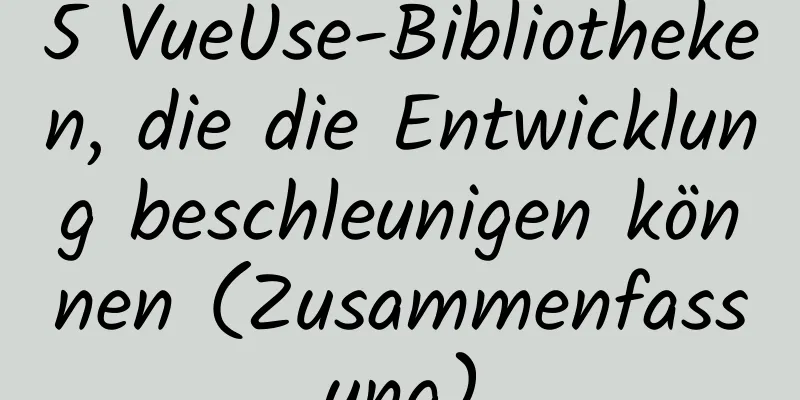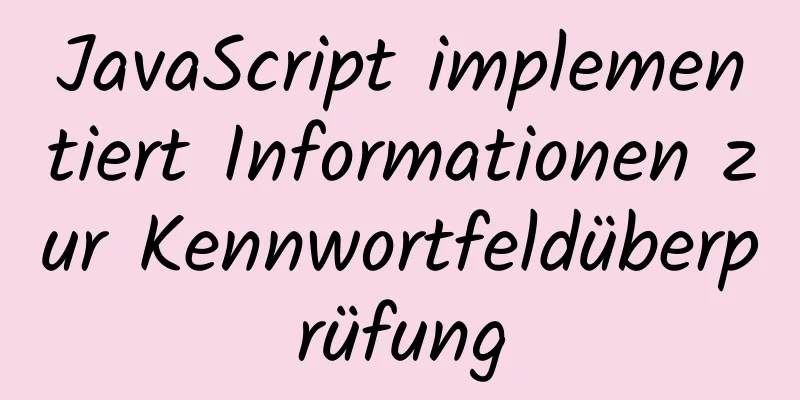Die neueste Version von MySQL 8.0.22 herunterladen und installieren - super ausführliches Tutorial (Windows 64 Bit)

VorwortVor ein paar Tagen habe ich die neueste Version von MySQL 8.0.22 heruntergeladen und installiert. Dabei sind viele Probleme aufgetreten. Ich habe einige Methoden ausprobiert und sie schließlich gelöst. Heute habe ich meinen Installationsvorgang aufgezeichnet und hoffe, dass er für Sie hilfreich ist. 1. Laden Sie MySQL 8.0.22 von der offiziellen Website herunterKlicken Sie hier, um die offizielle MySQL-Website aufzurufen: https://www.mysql.com/ ① Klicken Sie auf DOWNLOADS
② Scrollen Sie nach unten und suchen Sie nach MySQL Community (GPL) Downloads. Klicken Sie, um einzutreten
③ MySQL-Community-Server
④Herunterladen
⑤ Entpacken Sie die Dateien. Die internen Dateien sind wie in der Abbildung dargestellt (Daten und Datenbank werden später erstellt. In der heruntergeladenen Datei gibt es keine zwei solchen Ordner).
2. Umgebungsvariablen festlegen① Suchen Sie die Systemsteuerung und geben Sie sie in der Reihenfolge „Systemsteuerung – System und Sicherheit – System – Erweiterte Systemeinstellungen – Umgebungsvariablen“ ein.
② Suchen Sie zuerst nach „Pfad“ und schreiben Sie dann den Pfad des Bin-Ordners in die heruntergeladene MySQL-Datei. Klicken Sie dann weiter auf „OK“, um die Systemsteuerung zu verlassen.
3. Erstellen Sie die Initialisierungsdatei mysql.ini① Erstellungsmethode: Erstellen Sie ein neues Textdokument und ändern Sie das Suffix in „.ini“. Sie können es beliebig benennen. Ich habe es mysql.ini genannt
②Klicken Sie, um die INI-Datei aufzurufen und den folgenden Inhalt hineinzukopieren [mysqld] # Port 3306 einstellen port=3306 # Legen Sie das Installationsverzeichnis von MySQL auf basedir=D:\mysql-server\mysql-8.0.22-winx64 fest. # Legen Sie das Speicherverzeichnis der MySQL-Datenbankdaten fest: datadir=D:\mysql-server\mysql-8.0.22-winx64\Data # Maximal zulässige Anzahl von Verbindungen max_connections=200 # Die Anzahl der zulässigen Verbindungsfehler. max_connect_errors=10 # Der vom Server verwendete Standardzeichensatz ist utf8mb4 Zeichensatzserver = utf8mb4 # Die Standard-Speicher-Engine, die beim Erstellen einer neuen Tabelle verwendet wird default-storage-engine=INNODB #Die Standardauthentifizierung erfolgt mit dem Plugin „mysql_native_password“ #mysql_native_password default_authentication_plugin=mysql_native_password [mysql] # Setzen Sie den Standardzeichensatz des MySQL-Clients auf default-character-set=utf8mb4 [Kunde] # Legen Sie den Standardport fest, der vom MySQL-Client für die Verbindung mit dem Server-Port verwendet wird: 3306 Standardzeichensatz = utf8mb4 3. MySQL initialisieren① Folgen Sie dem in der Abbildung gezeigten Pfad, um den Speicherort von cmd zu finden, klicken Sie mit der rechten Maustaste und wählen Sie „Als Administrator ausführen“. Beachten Sie, dass Sie es als Administrator ausführen müssen , da sonst ein Fehler gemeldet wird.
② Geben Sie das Bin-Verzeichnis von MySQL ein
③ Geben Sie den folgenden Befehl ein mysqld --initialize --console
Nach dem Ausführen wird eine Zeichenfolge mit Passwörtern angezeigt. Bitte merken Sie sich dieses Passwort für nachfolgende Vorgänge:
4. MySQL-Dienst installieren① Geben Sie weiterhin die folgenden Befehle in das cmd-Fenster ein mysqld --install Da ich es bereits installiert habe, steht hier „existiert bereits“. Das erste Erfolgszeichen sollte „Dienst erfolgreich installiert!“ sein.
② Geben Sie weiterhin den folgenden Befehl in das cmd-Fenster ein, um den MySQL-Dienst zu starten net start mysql Wenn es erscheint
Wenn Sie die Eingabeaufforderung sehen, bedeutet dies, dass Sie erfolgreich gestartet sind. 5. MySQL-Passwort ändernDas automatisch generierte Passwort ist zu komplex und muss bei jeder Anmeldung eingegeben werden. Um die Anmeldung zu erleichtern, müssen Sie das Passwort ändern. Weitertippen im cmd-Fenster mysql -u root -p Geben Sie dann das gerade generierte Passwort ein; Dann weiter eingeben ALTER USER 'root'@'localhost' IDENTIFIED BY 'Ihr Passwort'; Änderung erfolgreich; Geben Sie exit ein, um MySQL zu beenden. Die MySQL-Installation wurde erfolgreich abgeschlossen.
Zusammenfassen
Dies ist das Ende dieses Artikels über das superdetaillierte Tutorial zum Herunterladen und Installieren der neuesten Version von MySQL 8.0.22 (Windows 64-Bit). Weitere relevante Inhalte zum Herunterladen und Installieren von MySQL 8.0.22 finden Sie in den vorherigen Artikeln von 123WORDPRESS.COM oder in den folgenden verwandten Artikeln. Ich hoffe, dass jeder 123WORDPRESS.COM in Zukunft unterstützen wird! Das könnte Sie auch interessieren:
|
<<: Tabellen-Paging-Funktion implementiert durch Vue2.0+ElementUI+PageHelper
>>: HTML-Tutorial: Sortierte Listen
Artikel empfehlen
Was sind die Unterschiede zwischen var let const in JavaScript
Inhaltsverzeichnis 1. Wiederholte Erklärung 1,1 v...
Drei Möglichkeiten, um zu verhindern, dass MySQL doppelte Daten einfügt
Erstellen einer neuen Tabelle CREATE TABLE `Perso...
Entdecken Sie, wie Ihnen eine LED den Einstieg in den Linux-Kernel erleichtert
Inhaltsverzeichnis Vorwort LED-Trigger Entdecken ...
HTML-Head-Tag-Metadaten zum Erreichen einer Aktualisierungsumleitung
Code kopieren Der Code lautet wie folgt: <html...
So zeigen Sie kleine Symbole in der Browsertitelleiste einer HTML-Webseite an
Genau wie dieser Effekt ist auch die Methode sehr...
MariaDB-Serverinstallation der MySQL-Reihe
Inhaltsverzeichnis Tutorial-Reihe 1. Installieren...
Tutorial-Diagramm zur VMware-Installation des Ubuntu 20.04-Betriebssystems
Memo: Einfach erleben. Eintrag: Nr. 209 Diese Bei...
Implementierung eines einfachen Altersrechners auf Basis von HTML+JS
Inhaltsverzeichnis Vorwort Demonstrationseffekt H...
Ansible - Bereitstellungsmethode für automatisierten Betrieb und Wartung für Linux-Systeme
Ansible ist ein neues, auf Python basierendes, au...
Nodejs Exploration: Tiefgreifendes Verständnis des Prinzips der Single-Threaded High Concurrency
Inhaltsverzeichnis Vorwort Architektur auf einen ...
Vue.js-Framework implementiert Warenkorbfunktion
In diesem Artikel wird der spezifische Code des V...
Detaillierte Erklärung, warum die langsame Abfrageprotokollzeit von MySQL 5.7 8 Stunden hinter der Systemzeit liegt
Beim Überprüfen der langsamen Abfrage stellte ich...
MySQL Master-Slave-Synchronisationsmechanismus und Tracking-Prozess für Synchronisationsverzögerungsprobleme
Vorwort Als DBA werden Sie bei Ihrer Arbeit häufi...
Tomcat-Sicherheitsspezifikationen (Tomcat-Sicherheitsverstärkung und -spezifikationen)
Tomcat ist ein Open-Source-Webserver. Das auf Tom...
Implementierung der Parametersprungfunktion im Vue-Projekt
Seitenbeschreibung: Hauptseite: Name —> shish...















![mysql: [FEHLER] unbekannte Option '--skip-grant-tables'](/upload/images/67cad694acb56.webp)